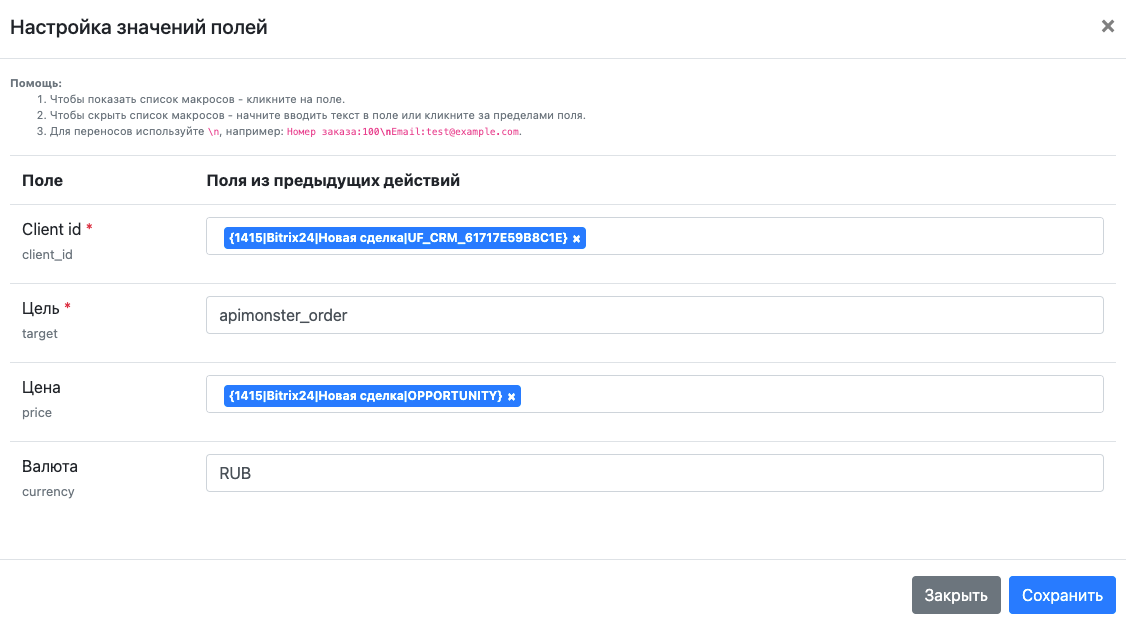1. Подготовка Google Big Query
1.1 Найдите проект, датасет и целевую таблицу
Откройте Big Query перейдя по ссылке https://console.cloud.google.com/bigquery
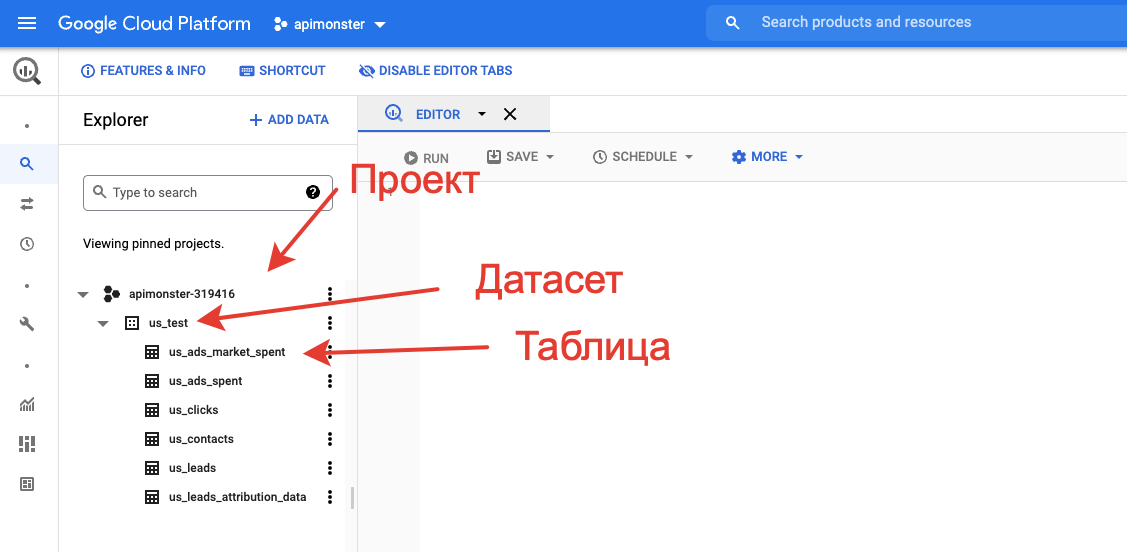
1.2 Создайте сервисный аккаунт и файл с ключем доступа
1.2.1 Перейдите сюда https://console.cloud.google.com/apis/dashboard
1.2.2 Откройте раздел Credentials/Create credentials
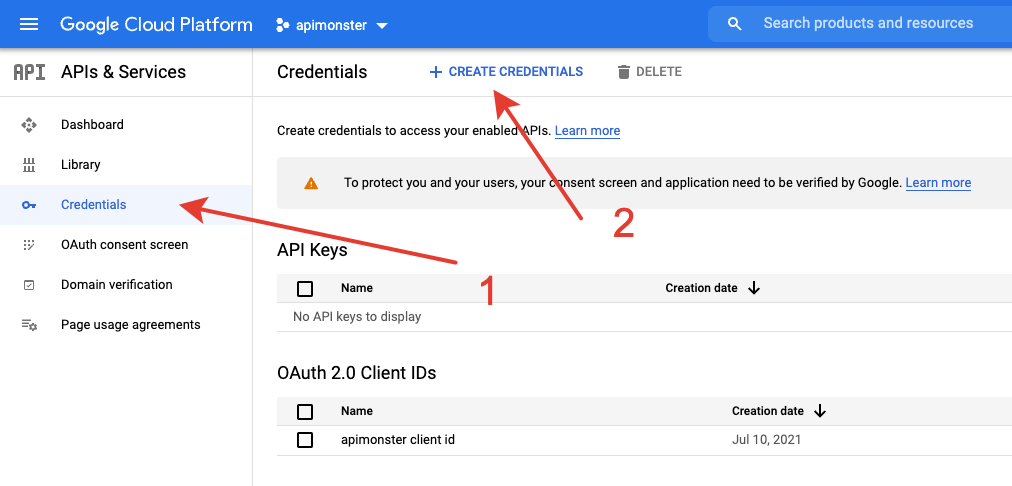
1.2.3 Выберите сервисный аккаунт
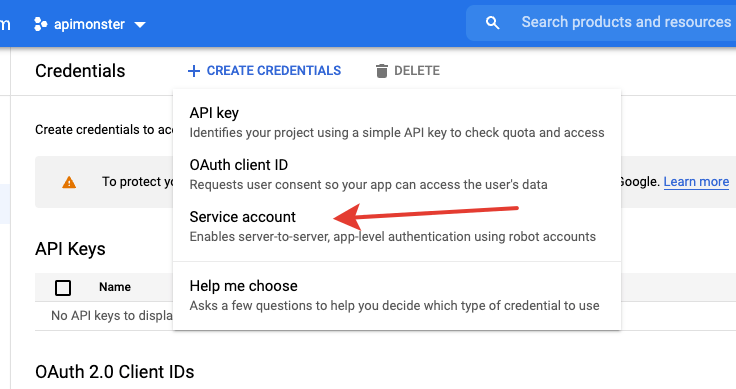
1.2.4 При создании аккаунта укажите роль BigQuery Admin
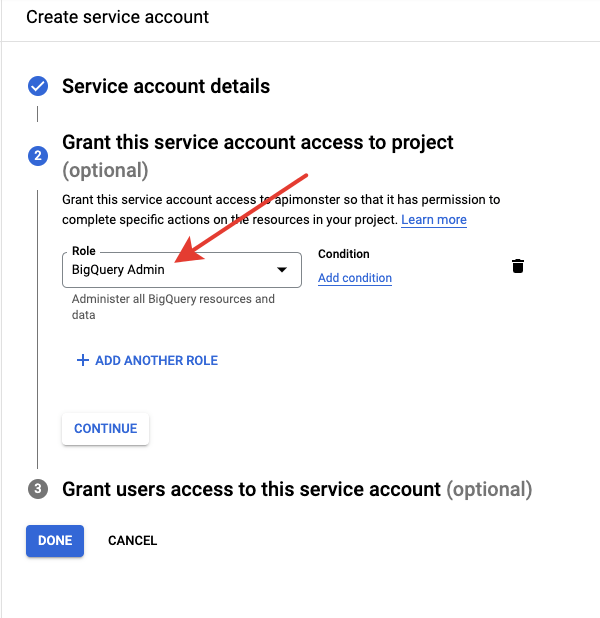
1.2.5 Перейдите в созданный сервисный аккаунт
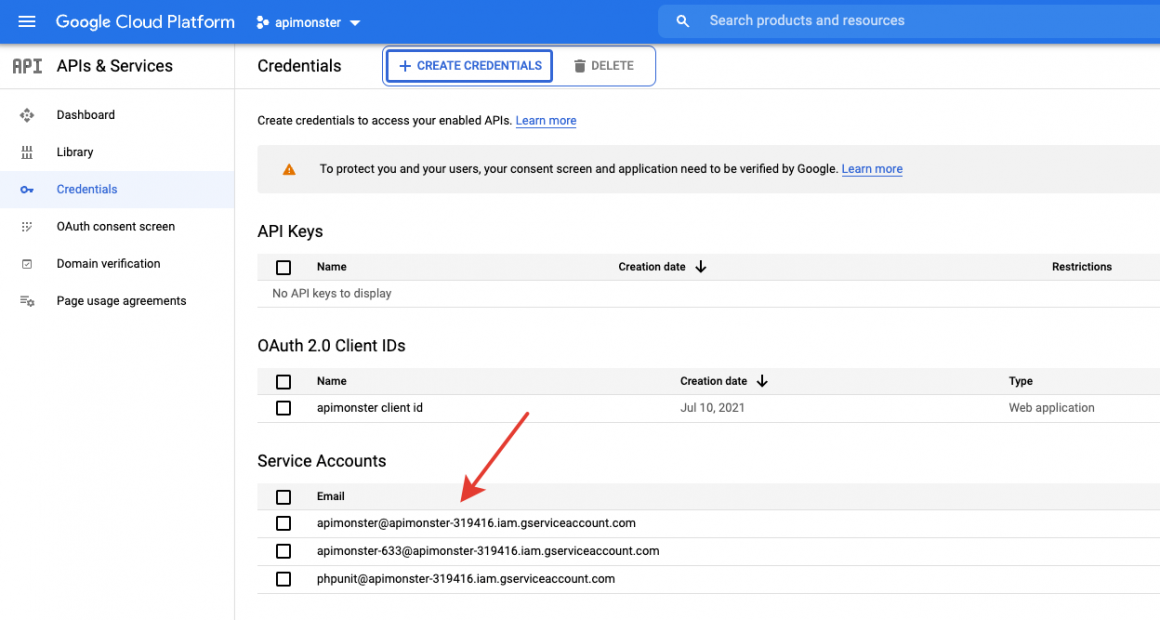
1.2.6 Создайте json-ключ
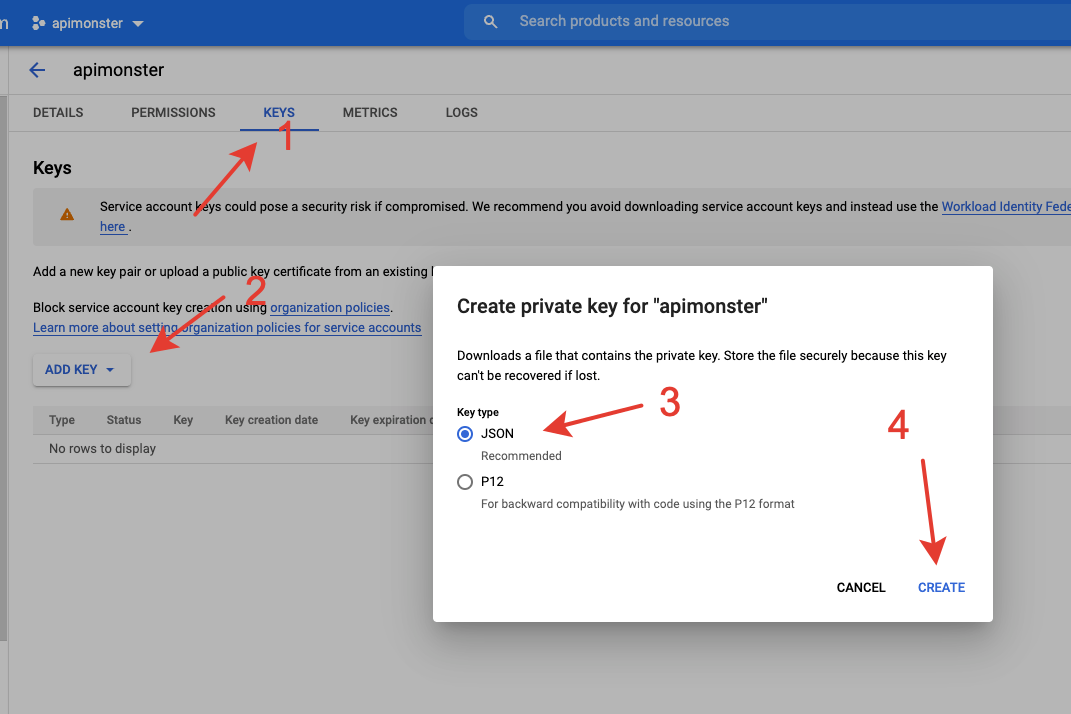
1.2.7 Далее автоматически скачается файл примерно такого вида:
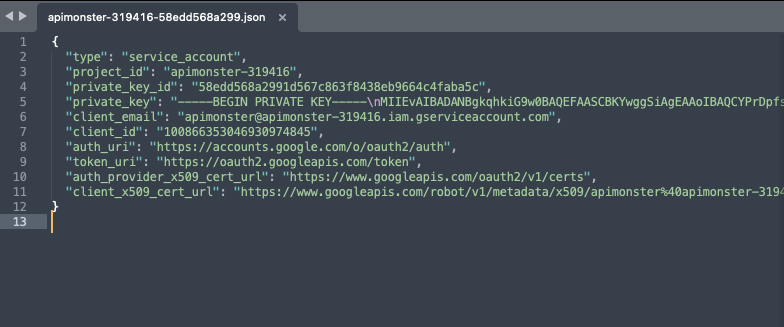
2. Настройка Api Monster
2.1 Перейдите в раздел “Подключения”
И нажмите “Добавить подключение”.
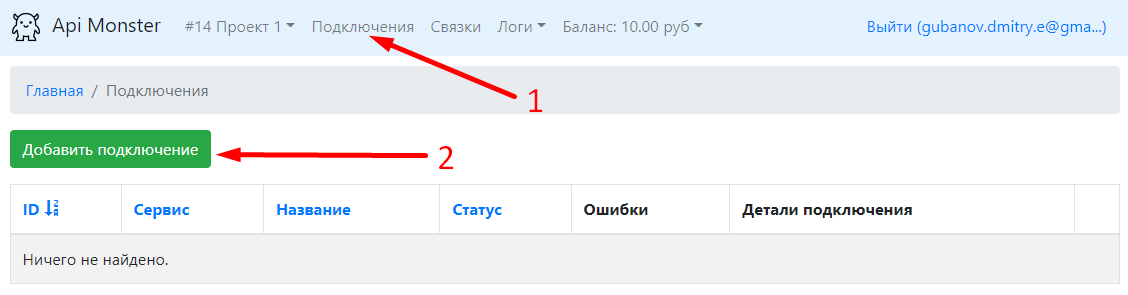
2.2 Выберите сервис “Google Big Query”
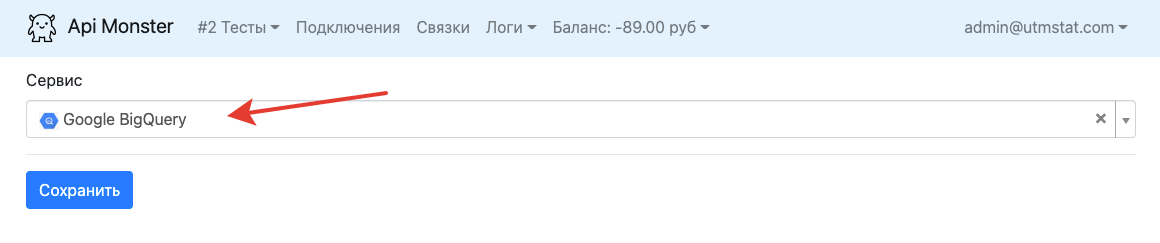
И нажмите Cохранить.
2.3 Введите параметры подключения
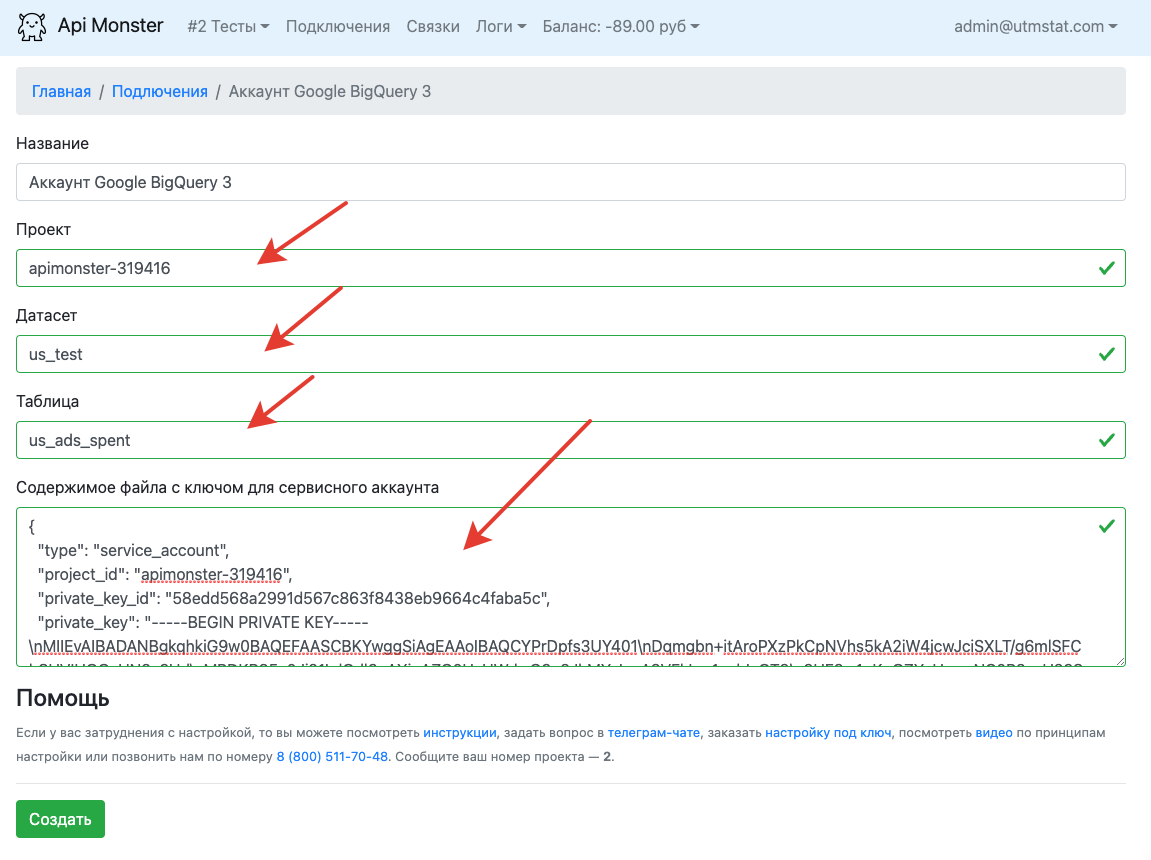
И нажмите “Создать”.
2.4 Проверка
Если все сделано правильно, статус будет гореть зеленым.
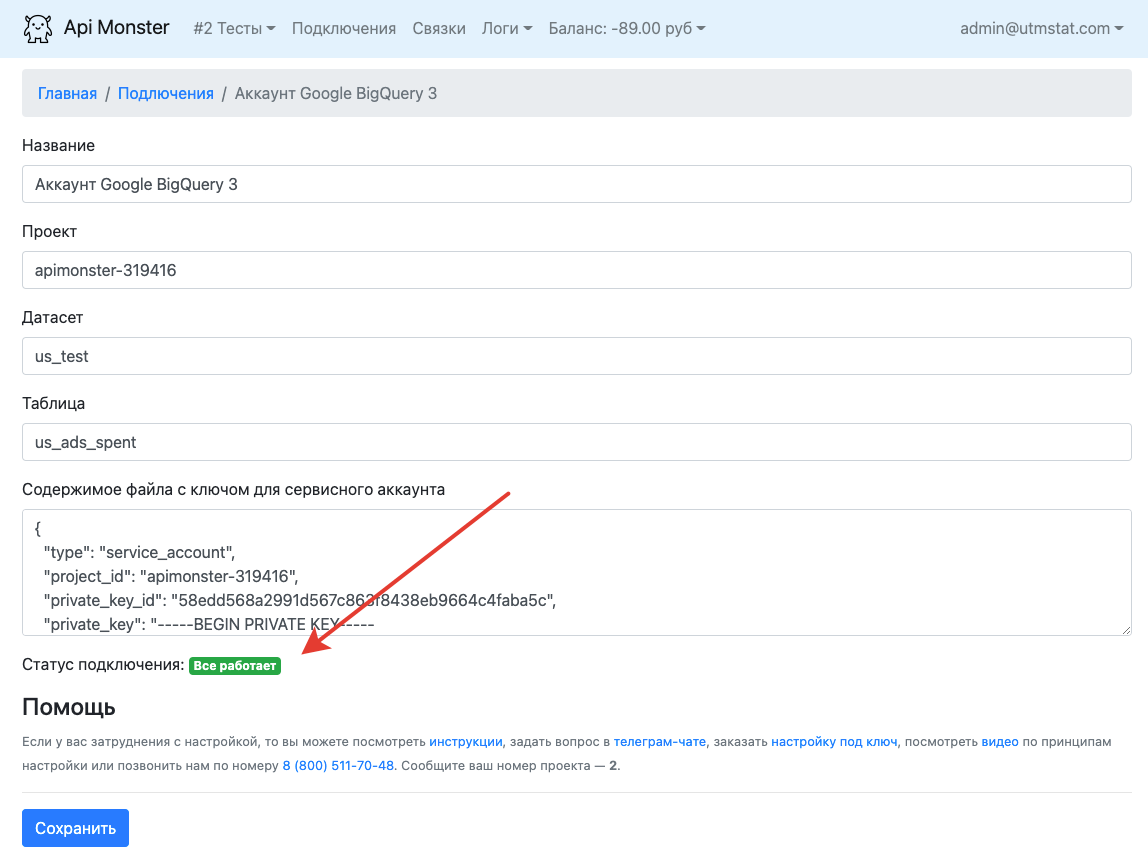
3. Настройка связок
Принцип настройки связок смотрите в этой статье.
Пример связки для метрики: